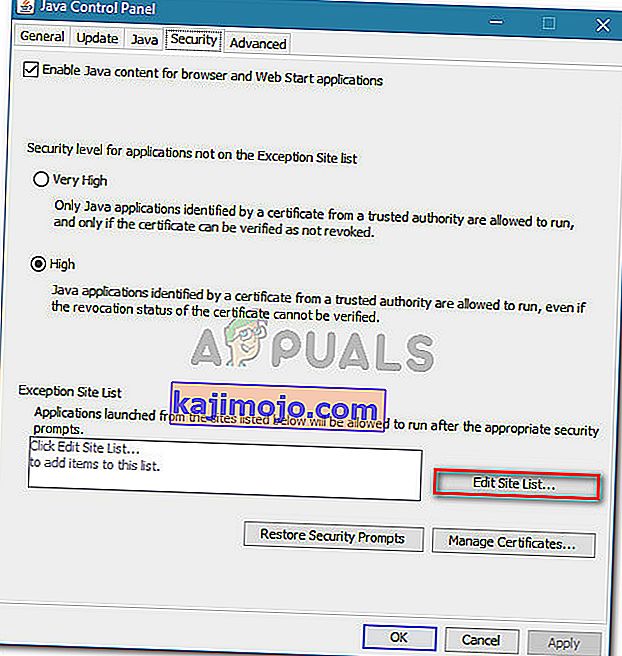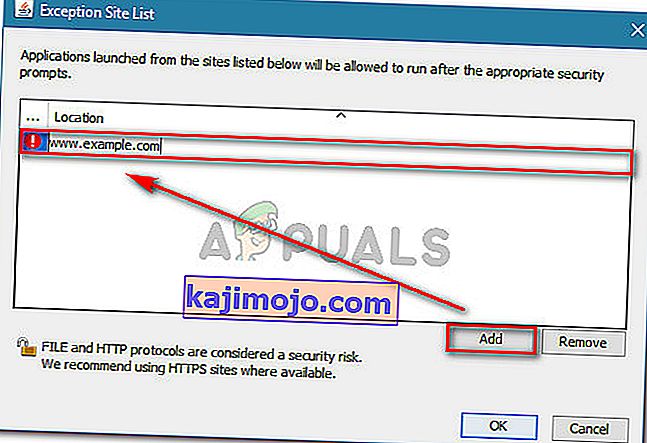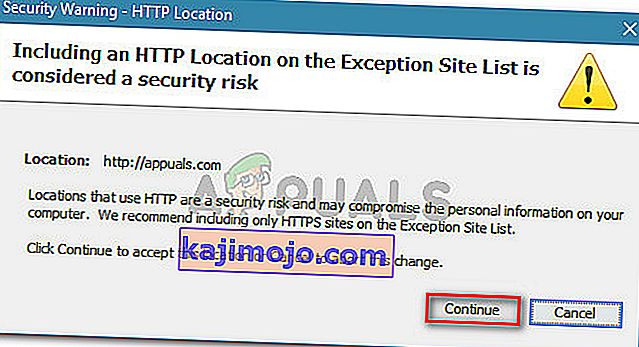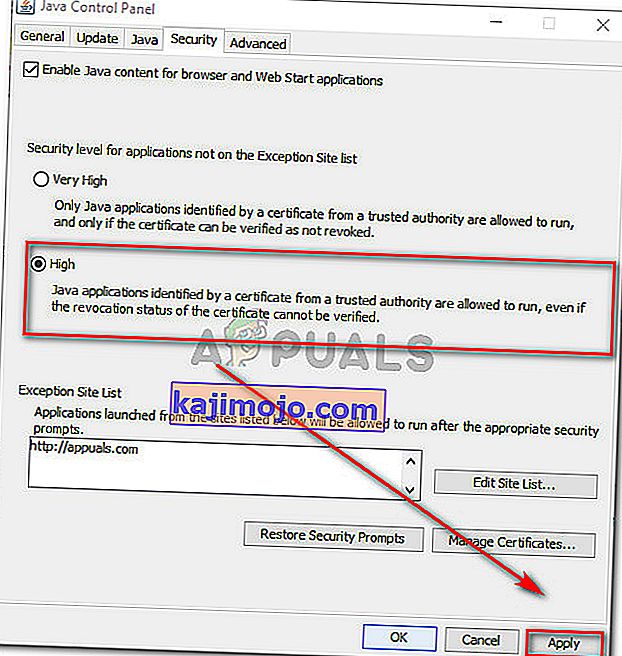Beberapa pengguna menghadapi "Pengaturan keselamatan Anda telah memblokir aplikasi yang tidak dipercaya untuk berjalan" ketika mencoba melancarkan applet Java. Masalahnya nampaknya tidak eksklusif untuk versi Windows tertentu - ralat tersebut dihadapi dengan setiap versi terbaru termasuk Windows Vista, Windows 7, Windows 8 dan Windows 10.

Apa yang menyebabkan Tetapan Keselamatan Menyekat Aplikasi daripada Berjalan?
Kami menyiasat ralat "Tetapan keselamatan anda telah menyekat aplikasi yang tidak dipercayai daripada berjalan" dengan melihat pelbagai laporan pengguna dan strategi pembaikan yang mereka gunakan.
Ternyata, permintaan kesalahan akan berlaku kerana perilaku pemalam penyemak imbas Java yang diperkenalkan dengan Java 7 Update 21 . Ideanya adalah untuk memungkinkan pengguna membuat keputusan yang lebih tepat ketika harus menjalankan applet bertenaga Java di dalam penyemak imbas web.
Sekiranya anda mempunyai Java 7 Update 21 ke atas, aplikasi yang tidak mempunyai sijil atau tidak mempunyai nama Aplikasi atau maklumat Penerbit disekat secara lalai. Keputusan ini dibuat untuk melindungi pengguna yang tidak curiga dari aplikasi yang tidak selamat atau berisiko tinggi.
Setelah perubahan baru ini dilaksanakan, terdapat tiga penyebab utama yang akan mencetuskan mesej ralat Java ini:
- Aplikasi tidak ditandatangani - Aplikasi tanpa sijil atau Maklumat dan Nama Penerbit yang hilang disekat secara lalai. Ini mungkin akhirnya menjadikan sistem anda rentan terhadap eksploitasi luaran.
- Pengguna cuba menjalankan aplikasi yang ditandatangani sendiri dari pihak yang tidak dipercayai - Aplikasi dengan sijil yang ditandatangani sendiri juga disekat secara lalai bermula dengan Kemas kini Java 7 51. Ini dianggap lebih berbahaya daripada aplikasi yang tidak ditandatangani kerana mereka mungkin diberi akses ke data peribadi di komputer anda.
- Fail jar aplikasi tidak mempunyai atribut izin - Atribut izin mengesahkan jika permintaan aplikasi menggunakan tahap kebenaran yang sama yang ditentukan oleh pembangun. Aplikasi dengan atribut jar yang hilang disekat kerana penyerang mungkin mengeksploitasi pengguna dengan menjalankan aplikasi dengan tingkat keistimewaan yang berbeza.
Secara umum, Applet atau aplikasi yang tidak mempunyai bahagian pengenalan utama ini harus dianggap tidak selamat. Sekiranya anda tidak mengetahuinya, kami sangat mengesyorkan agar anda tidak menjalankannya.
Walau bagaimanapun, jika anda mengenali penerbit dan anda mempercayai applet (mis. Anda sendiri yang mengembangkannya atau anda mengujinya) ada cara untuk mengelakkan mesej ralat ini.
Di bawah ini terdapat beberapa kaedah yang membolehkan anda menangani ralat "Tetapan keselamatan anda telah menyekat aplikasi yang tidak dipercayai daripada berjalan" . Walaupun Kaedah 1 secara meluas dianggap sebagai amalan biasa apabila harus menangani mesej ralat tertentu ini, anda juga dapat mengikuti Kaedah 2 untuk mencapai tujuan yang sama.
Kaedah 1: Mengkonfigurasi Senarai Tapak Pengecualian
Sekiranya anda memahami risiko melancarkan aplikasi yang dianggap tidak selamat oleh Java, Anda dapat mencegah pesan ralat "Tetapan keselamatan anda telah menyekat aplikasi yang tidak dipercaya berjalan" tidak muncul dengan menambahkan aplikasi ke Daftar Situs Pengecualian. Anda boleh mendapatkan tetapan ini di bawah tab Keselamatan Panel Kawalan Java.
Berikut adalah panduan ringkas untuk membuka Java Control Panel dan menambahkan Java applet ke Daftar Pengecualian Tapak :
- Tekan kekunci Windows + R untuk membuka kotak dialog Jalankan. Kemudian, ketik “ control ” dan tekan Enter untuk membuka Control Panel.

- Di dalam tetingkap Control Panel, klik pada Program , kemudian klik pada ikon Java untuk membuka Java Control Panel .

- Di dalam tetingkap Java Control Panel , pergi ke tab Security dan klik pada Edit Site List .
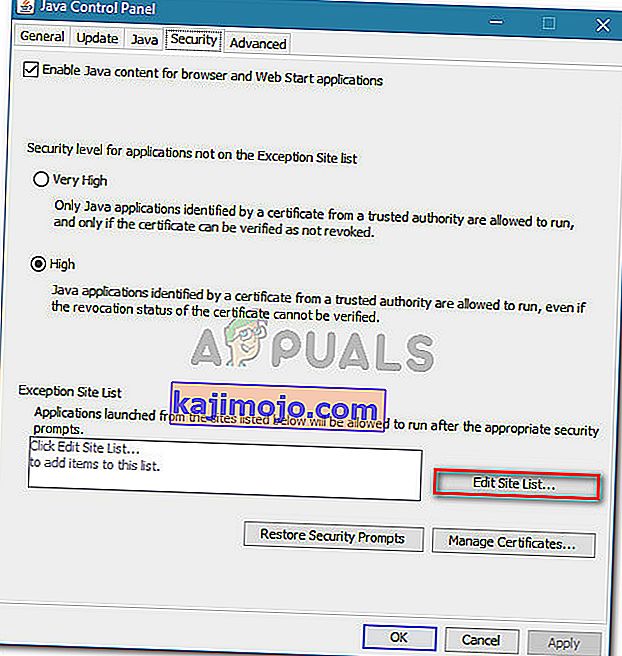
- Di dalam senarai Laman Pengecualian , klik pada butang Tambah , kemudian tampal URL applet Java yang memberi anda masalah. Tekan Ok untuk menambahkan URL ke senarai Pengecualian .
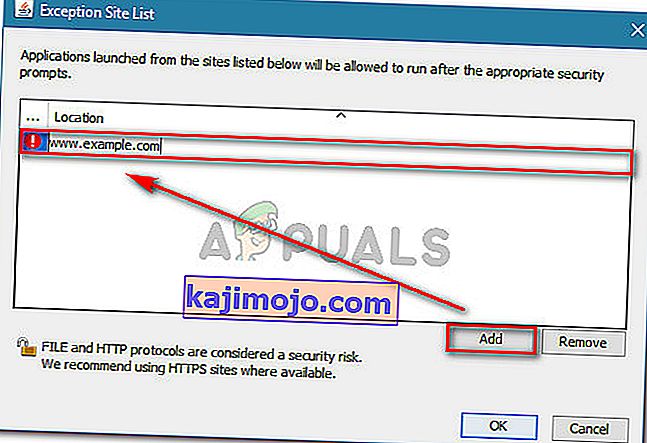
Catatan: Perlu diingat bahawa bergantung pada applet yang ingin anda jalankan, anda mungkin juga perlu menambahkan port bukan standard ke Daftar Pengecualian Java .
- Klik Teruskan pada Amaran Keselamatan seterusnya untuk mengesahkan bahawa anda ingin menambahkan URL yang baru anda masukkan ke senarai pengecualian.
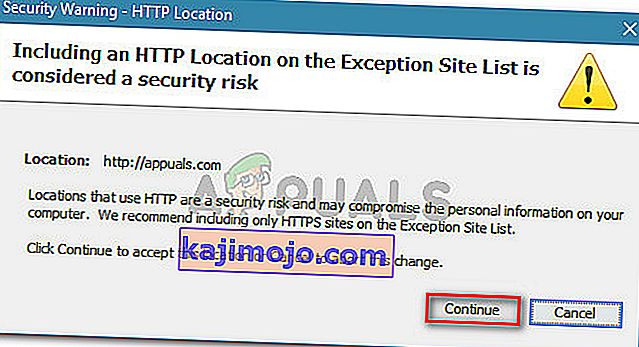
- Buka semula applet yang sebelumnya menunjukkan kesalahan. Kesalahan tidak seharusnya berlaku lagi.
Sekiranya anda mencari cara lain untuk menyelesaikan ralat "Tetapan keselamatan anda telah menyekat aplikasi yang tidak dipercayai daripada berjalan" , beralih ke kaedah seterusnya di bawah.
Kaedah 2: Menetapkan tahap keselamatan aplikasi ke Tinggi
Cara lain untuk menyelesaikan ralat "Tetapan keselamatan anda telah menyekat aplikasi yang tidak dipercaya dari berjalan" adalah dengan menetapkan tahap Keselamatan Java ke Tinggi dan bukannya Sangat Tinggi .
Walaupun kaedah ini lebih mudah dilaksanakan (dan lebih cepat), kaedah ini akan mendedahkan komputer anda kepada banyak risiko yang berpotensi. Dengan ini, lebih baik mengikuti Kaedah 1 jika anda mempercayai sumbernya daripada mengubah tahap keselamatan.
Namun, jika anda memutuskan untuk melakukannya, kami menganjurkan anda untuk kembali ke tahap Pengaturan Keselamatan lalai setelah anda selesai menggunakan aplikasi Java yang memicu kesalahan.
Inilah panduan ringkas mengenai cara mengubah Tahap Keselamatan:
- Tekan kekunci Windows + R untuk membuka kotak dialog Jalankan . Seterusnya, ketik " control " dan tekan Enter untuk membuka Control Panel .

- Di dalam tetingkap Control Panel, klik pada Program , kemudian klik pada ikon Java untuk membuka Java Control Panel .

- Di dalam tetingkap Panel Kawalan Java, pergi ke tab Keselamatan dan pilih togol Tinggi dari bawah tahap Keselamatan untuk aplikasi, bukan pada Daftar Situs Pengecualian . Kemudian, klik Terapkan untuk menyimpan perubahan.
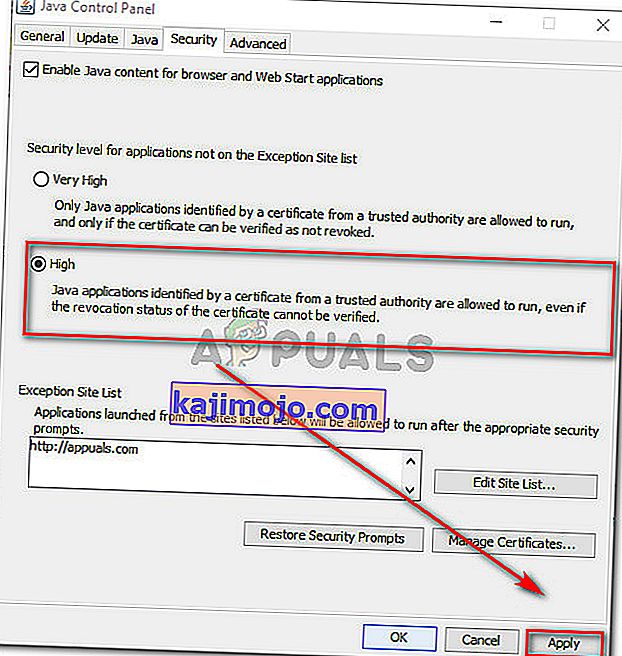
- Mulakan semula penyemak imbas tempat anda menjalankan applet dan lihat apakah masalahnya telah diselesaikan setelah anda memuatkan semula halaman.